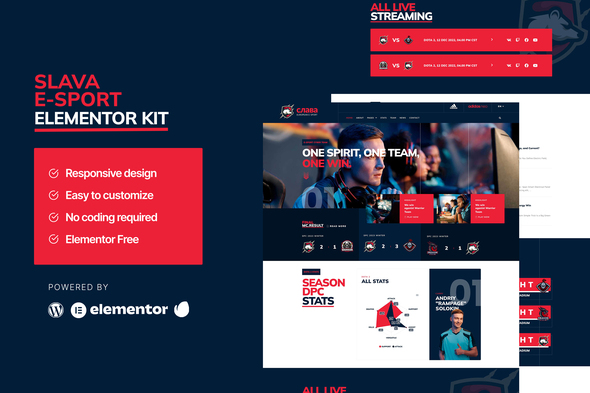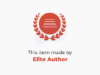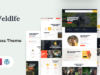SLAVA ist ein Elementor-Vorlagen-Kit für diejenigen, die eine atemberaubende E-Sport-Website erstellen möchten, die einen dauerhaften Eindruck hinterlässt. . Dieses Vorlagen -Kit besteht aus 10 voll funktionsfähigen Seiten, darunter Homepage, About, Team, STAT, News, Kontakt, Einzelstat, Einzelteam, Einzelnachrichten, Single 404 -Seite und mehrere Blöcke wie Held, Newsletter, Statistik, Kontaktformular und Preisliste. Diese Seiten und Blöcke sollen Ihnen helfen, Ihr E-Sport-Team und Events bestmöglich zu präsentieren.
Dies ist kein WordPress -Thema. Vorlagen -Kits enthalten Seiteninhalte für Elementor -Seiten Builder. Dieses Kit wurde für die Verwendung mit dem kostenlosen Hello Elementor -Thema optimiert, kann jedoch mit den meisten Themen verwendet werden, die Elementor unterstützen.
Merkmale:
- Elementorfrei, keine Upgrades erforderlich
- Modernes typografisches Design
- 11+ Bereit zur Verwendung von Vorlagen
- Vollständig reaktionsschnell Layout
- Voll anpassbar
Vorlagen enthalten:
- Homepage
- Um
- Kontakt
- Metform -Kontaktformular
- Metform Newsletter
- Nachrichtenseite
- Fehler 404
- Einzelne Seitennachrichten
- Einzelne Seitenstatistiken
- Single -Page -Team
- Held
- Statistiken Modal
- Statistikseite
- Teamseite
- Kopfball
- Fußzeile
- Globale Stile
Plugins mit Kit installiert
- Metform
- Elementor Header & Fußzeile Builder
- Premium -Addons für Elementor
- Graphina - Elementor -Diagramme und Grafiken
So verwenden Sie Vorlagenkits:
- Installieren und aktivieren Sie das Plugin „Envato -Elemente“ von Plugins> In WordPress Neue Neue
- Laden Sie Ihre Kit -Datei herunter und entpacken Sie nicht
- Gehen Sie zu Elementen> installierte Kits und klicken Sie auf die Schaltfläche "Vorlagen -Kit Upload". Sie können auch automatisch importieren, indem Sie auf das Konnektierungskonto klicken, um Ihr Element -Abonnement zu verknüpfen und dann unter Elemente> Vorlagen -Kits zu importieren.
- Überprüfen Sie oben auf das Orange -Banner und klicken Sie auf die Anforderungen an die Installation, um alle Plugins zu laden, die das Kit verwendet
- Klicken Sie zuerst auf die Global Kit Styles importieren
- Klicken Sie jeweils auf eine Vorlage importieren. Diese werden in Elementor unter Vorlagen> gespeicherte Vorlagen gespeichert.
- Gehen Sie zu den Seiten und erstellen Sie eine neue Seite und klicken Sie mit Elementor auf Bearbeiten
- Klicken Sie auf das Zahnradsymbol unter niedrigerer links des Builder
- Klicken Sie auf das Symbol Grey Ordner, um auf die Registerkarte "Vorlagen" zugreifen zu können, und importieren Sie dann die Seite, die Sie anpassen möchten.
Wenn Sie Elementor Pro haben, können Header und Fußzeilen unter dem Themenbauer angepasst werden.
Detaillierte Anleitung: https://help.market.envato.com/hc/en-us/articles/900000842846-how-dous-se-envato-element-wordpress-plugin-v2-0
Weitere Unterstützung erhalten Sie in Elementor> Hilfe im WordPress -Menü.
Wie man Metforms importiert
- Importieren Sie die Metform -Blockvorlagen
- Importieren Sie die Seitenvorlage, in der das Formular angezeigt wird, und klicken Sie mit der rechten Maustaste, um den Navigator zu aktivieren
- Suchen Sie und wählen Sie das Metform -Widget aus und klicken Sie auf Bearbeiten. Wählen Sie neu und bearbeiten Sie das Formular. Der Baumeister wird erscheinen
- Klicken Sie auf "Template" -Symbol für graue Ordner.
- Klicken Sie auf die Registerkarte "My Vorlagen".
- Wählen Sie Ihre importierte Metform -Vorlage aus und klicken Sie dann auf "Einfügen" (Klicken Sie auf Nein für Seiteneinstellungen).
- Sobald die Vorlage geladen ist, machen Sie alle gewünschten Anpassungen und klicken Sie auf "Update & Schließen". Das Formular wird in der Vorlage angezeigt
- Klicken Sie auf Aktualisieren
Globale Header und Fußzeile in Elementskit einrichten
- Importieren Sie die Header- und Fußzeilevorlage
- Gehen Sie zu Elementskit> Header -Fußzeile und klicken Sie auf Neu hinzufügen (wenn Sie mit einem Assistenten aufgefordert werden, können Sie auf die nächste Thraaaaaaaaaaaaaough anklicken, ohne Maßnahmen zu ergreifen).
- Titeln Sie den Header, lassen
- Klicken Sie auf die Schaltfläche Grey Bearbeiten inhaltlich, um den Builder zu laden
- Klicken Sie auf das Symbol Grey Ordner und wählen Sie die Header -Vorlage zum Importieren aus, wählen Sie Ihr Menü im NAV -Element aus und klicken Sie auf Aktualisieren.
- Wiederholen Sie für Fußzeile
Dieses Vorlagen -Kit verwendet Demo -Bilder von Envato -Elementen. Sie müssen diese Bilder aus Envato -Elementen lizenzieren, um sie auf Ihrer Website zu verwenden, oder Sie können sie durch Ihre eigenen ersetzen.
- https://elements.envato.com/collections/n6ehgkruy4
Bewertung: 0
Verkäufe bisher: 2
Be the first to leave a review.